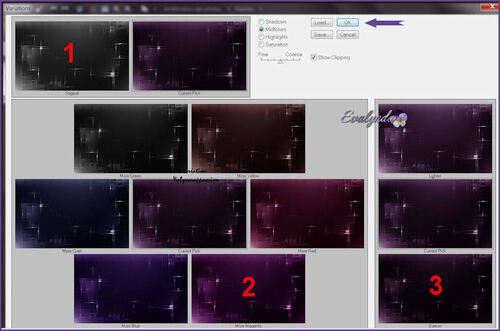-
Merry Christmas


Tutorial traducido con la autorización de
VALYSCRAPPASSION

MATERIAL
Pinchar en el banner de Valy para llegar a la página del tutorial original
y descargar de allí el material

FILTROS
Adjust / Variations
Alien Skin Eye Candy 5:Impact / Glass
Alien Skin Eye Candy 5:Impact / Perspective Shadow
Mehdi / Weaver
Penta.com / Dot and Cross

PALETA DE COLORES (incluida en el material)


PREPARACION
Fuera del programa PSP
doble CLIC del ratón en los dos presets del filtro Alien Skin Eye Candy

(se instalarán solos)
De no ser asi, abrir una imagen cualquiera en el programa
Abrir el filtro Alien Skin Eye Candy 5:Impact / Perspective Shadow

Dar a la tecla “Manage” e importar el primer preset incluido en el material. OK
Hacer lo mismo con el segundo preset
Abrir el filtro Alien Skin Eye Candy 5:Impact / Glass
Ya están listos los presets de Valy para su aplicación en el tutorial
En el programa PSP
Abrir los tubes y la imágen, duplicar y guardar los originales
Abrir y minimizar las máscaras de Narah

1 – Color de Primer Plano # 1
Color de Fondo # 2
Abrir la capa alfa incluida en el material
Selecciones / Seleccionar todo
Copiar y pegar en la selección la máscara 0821 de Narah
Selecciones / Anular selección
2 – Aplicar el filtro Medhi / Weaver

Aplicar el filtro definido por el usuario con estos ajustes

Aplicar el filtro Adjust / Variations
Pinchar con el ratón en la captura para aumentar el tamaño
Pinchar primero en “Original”, después en “More Magenta”,
después en “Darken” y para finalizar en “OK”
Efectos de los bordes / Realzar
3 – Copiar y pegar el tube misted # 91 (el paisaje)
Activar la herramienta Selección

con estos ajustes

Modo de mezcla = Luminancia (heredado)
Pajar la opacidad de la capa a 80 %
4 – Copiar y pegar el tube de decoración “deco1-MC-VSP”
(la forma violeta)

- Cambiar los colores en su versión personal -
Activar la herramienta Selección
con estos ajustes

Selecciones / Cargar selección de canal alfa # 1
Activar la capa de abajo (el paisaje)
Edición / Borrar
Selecciones / Anular selección
5 – Activar la capa de arriba del todo
Aplicar el filtro Penta.com / Dot and Cross

Aplicar el filtroAlien Skin Eye Candy5 :Impact /Glass
con el preset “Glass-MC-VSP”
Añadir una sombra negra 0 / 0 / 65 / 25
Capas / Fusionar hacia abajo
6 – Copiar y pegar el tube de decoración # 2
(el arbol con las bolas)
Activar la Herramienta Selección
y poner los siguientes ajustes

7 - Copiar y pegar el tube de decoración # 3
(las ondas)
Activar la Herramienta Selección
y poner los siguientes ajustes

Capas / Organizar / Bajar (2 veces)
8 – Capas / Nueva capa de trama
Llenar con el color # 3
Capas / Nueva capa de máscara a partir de una imagen
Subir la máscara 0764 de Narah
Capas / Fusionar grupo
Imagen / Espejo
Imagen / Cambiar el tamaño de esta capa a 115 %
9 – Copiar y pegar el tube del título
Colocar abajo a la izquierda
10 – Activar la capa de arriba del todo
Copiar y pegar el tube de decoración # 4
(las estrellas)
Activar la Herramienta Selección
y poner los siguientes ajustes

Capas / Fusionar visibles
11 – Edición / COPIAR
Archivo / Secuencia de comandos / Ejecutar
Localizar y abrir el “Script-MC-VSP”
- - cambiar los colores para una versión personal –
Script detallado (si tienen que ejecutarlo manualmente)
Imagen / Añadir bordes de 1 pixel color # 1
Imagen / Añadir bordes de 1 pixel color # 3
Imagen / Añadir bordes de 1 pixel color # 1
Imagen / Añadir bordes de 4 pixeles color # 2
Imagen / Añadir bordes de 1 pixel color # 1
Imagen / Añadir bordes de 1 pixel color # 3
Imagen / Añadir bordes de 1 pixel color # 1
Imagen / Añadir bordes de 5 pixeles color # 1
Imagen / Añadir bordes de 1 pixel color # 1
Imagen / Añadir bordes de 1 pixel color # 3
Imagen / Añadir bordes de 1 pixel color # 1
12 – Selecciones / Seleccionar todo
Imagen / Añadir bordes de 30 pixeles color # 1
Selecciones / Invertir
Edición / PEGAR en la selección
Efectos de textura / Mosaico de vidrio

Selecciones / Invertir
Aplicar el filtro Alien Skin Eye Candy 5:Impact / Perspective Shadow
Con el preset Shadow-MC-VSP
Repetir el mismo efecto del mismo filtro
Seleciones / Anular selección
13 – Imagen / Añadir bordes de 1 pixel color # 2
Imagen / Cambiar el tamaño a 900 pixeles de ancho
Ajustar / Nitidez / Máscara de enfoque

14 – Firmar y guardar en .JPG

Espero se hayan divertido
como VALY se divirtió creando el tutorial,
como me divertí yo traduciéndolo al español para Ustedes

VERSION PERSONAL
Con mucho placer colocaré sus trabajos
en la Galeria especial de esta traducción !